RICEVUTE DI TRASMISSIONE/CONSEGNA FATTURA ELETTRONICA
Quando invii al sistema di interscambio dell’agenzia delle entrate un fie xml di fattura elettronica ricevi immediatamente due email sulla casella dalla quale hai inviato la fattura elettronica:

- email di ACCETTAZIONE: la prima email ti viene consegnata dal tuo gestore PEC (es. Aruba o Legalmail) e certifica che il tuo servizio di posta ha ricevuto l’email che vuoi inviare all’sdi e la sta per inoltrare
- email di CONSEGNA all’SdI: la seconda email certifica che il sistema email dell’agenzia delle entrate ha ricevuto la tua fattura elettronica (l’ha solo ricevuta ma non ancora presa in analisi / controllata)
Dopo un tempo variabile da qualche minuto a cinque giorni il sistema dell’agenzia delle entrate effettua dei controlli sulla fattura elettronica: se la fattura supera tutti i controlli il sistema di interscambio registrerà la fattura (avvenuta emissione) e tenterà di inviarla al cliente finale (inoltro al cliente), in caso di errori nella fattura questa verrà scartata. Dopo l’analisi della fattura da parte del sistema di interscambio riceverai una terza email che ti notificherà lo stato di emissione per quella fattura:
![]()
3. email di RICEVUTA DI CONSEGNA: indica che la fattura elettronica ha superato i controlli del sistema di interscambio ed è stata regolarmente registrata, emessa, inviata al cliente, e ricevuta dal cliente
![]()
3. email di MANCATA CONSEGNA: indica che la fattura elettronica ha superato i controlli del sistema di interscambio ed è stata regolarmente registrata ed emessa ma non è stata consegnata al cliente finale perchè il cliente finale non è registrato sul sistema dell’agenzia delle entrate oppure perchè il gestore di fatturazione elettronica del cliente non è disponibile nel ricevere fatture (comunque la fattura è stata regolarmente emessa e registrata fiscalmente)
![]()
3. email di NOTIFICA DI SCARTO: la fattura elettronica non ha superato i controlli del sistema dell’agenzia delle entrate ed è stata quindi scartata – non emessa – è da correggere ed inoltrare nuovamente
LETTURA DELLE RICEVUTE DI FATTURA ELETTRONICA
Allegata alla terza email ci sarà un file xml chiamato “File di Ricevuta”: è particolarmente importante riuscire a leggere il contenuto di questo file di ricevuta specialmente nel caso di notifica di scarto poichè contiene la motivazione per la quale la fattura è stata scartata – leggendo il file di ricevuta di scarto sarà quindi possibile individuare il problema che ha portato al rifiuto da parte del sistema della fattura in questione. Per riuscire a leggere il contenuto del file di ricevuta di scarto (ma anche per gli altri tipi di ricevuta) è sufficiente scaricare il file xml (il file da scaricare è nominato con il tuo codice fiscale), fare clic sul menu Email -> Apri Ricevuta Fattura Elettronica
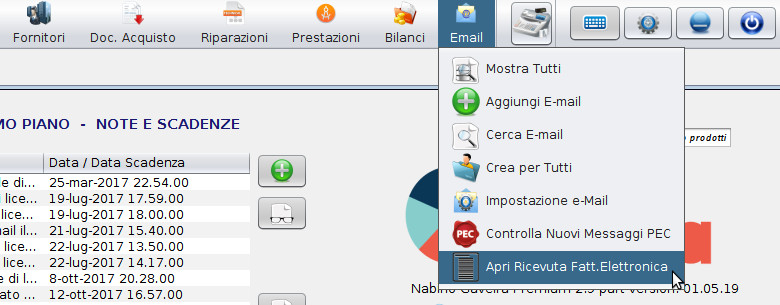
LEGGERE / VISUALIZZARE IN MODALITA’ COMPATTA LE FATTURE ELETTRONICHE
Le fatture elettroniche in formato xml non sono facilmente consultabili da un essere umano: è necessario un software per visualizzarne il contenuto in un formato facilmente leggibile – i software gestionali Nabirio permettono di visualizzare in formato compatto i file xml di fattura elettronica in due modalità:
VISUALIZZARE UNA SINGOLA FATTURA ELETTRONICA
Per visualizzare un solo file di fattura elettronica è sufficiente fare clic sul Menu Doc.Acquisto -> Visualizza Fatt.Elettronica e selezionare il file xml di fattura elettronica: la fattura verrà convertita in formato html e visualizzata nel proprio browser web (Chrome/Firefox/Edge/Internet Explorer/Safari/Opera). Una volta visualizzata la fattura elettronica sarà possibile stamparla (File/Stampa) oppure convertirla in pdf e salvarla (File/Stampa/Stampa su File).
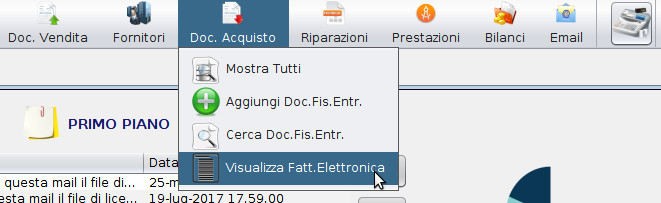
VISUALIZZARE UN LOTTO/INTERA CARTELLA DI FATTURE ELETTRONICHE
Per visualizzare un lotto / intera cartella contenente tanti file xml di fattura elettronica è sufficiente fare clic sul Menu Doc.Acquisto -> Visualizza Fatt.Elettronica e selezionare la cartella contenente i file xml: le fatture verranno convertite in formato html, concatenate tutte nello stesso file e visualizzate nel proprio browser web (Chrome/Firefox/Edge/Internet Explorer/Safari/Opera). Una volta visualizzato il file html con la lista delle fatture sarà possibile stamparlo (File/Stampa) oppure convertirla in pdf e salvarla (File/Stampa/Stampa su File) – il salvataggio in file pdf in questo caso inserisce una singola fattura per pagina per agevolarne la consultazione.
